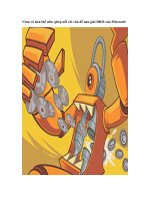Chuot ban phim, va hon the nua
Bạn đang xem bản rút gọn của tài liệu. Xem và tải ngay bản đầy đủ của tài liệu tại đây (92.42 KB, 8 trang )
Chuét, bµn phÝm vµ h¬n thÕ n÷a
Xem bai viet bang font ABC
PCWorld 6/99
Di chuyển con trỏ chuột trên màn hình giờ đây không những không làm hư cổ tay "ngọc ngà" của
bạn mà còn rất thú vị.
Có thể chia lịch sử ngành máy tính ra làm 4 giai đoạn. Đầu tiên là giai đoạn tính toán: Hollerith nghĩ ra thẻ
đục lỗ và ngày đó chỉ cần 80 cột là đủ tính toán cho cả nước Mỹ; giai đoạn Hai, hay còn gọi là kỷ nguyên
Tự Động Hoá, đánh dấu bằng sự ra đời của bàn phím và các dòng lệnh, và người ta cho rằng thế là đủ để
điều khiển máy tính; rồi tiếp theo là giai đoạn Ba với sự xuất hiện của chuột máy tính và đi kèm với nó là
giao diện người dùng đồ hoạ (GUI), vì vậy người ta gọi đây là thời kỳ Máy Tính Hoá, nó hoàn thiện quá
trình Xử-Lý-Thông-Tin-Như-Chúng-Ta-Biết-Về-Nó. Và giờ đây ta đang ở giai đoạn Bốn của lịch sử phát
triển, đó là ngồi tại nhà mà truy cập Internet.
ý tưởng sử dụng thiết bị trỏ thay cho bàn phím để di chuyển khắp tài liệu, vẽ hoặc cắt màn hình, trích một
phần cơ sở dữ liệu, biểu đồ... đã thay đổi đáng kể cách chúng ta sử dụng máy tính. Chuột không còn là
một phương án để lựa chọn trong việc dùng máy tính mà là thiết bị không thể thiếu, nhất là khi chạy
Windows.
Nhưng không phải ai cũng thích chuột, thậm chí còn có người không thể sử dụng nó vì những tổn thương
do thao tác lặp đi lặp lại. Do đó người dùng nên biết về các lựa chọn khác nhau cho thiết bị trỏ/nhập liệu
hiện đang có trên thị trường, đồng thời hãy sẵn sàng thử nghiệm các thiết bị khác nhau để tận dụng tối đa
hiệu quả và sự tiện lợi mà chúng mang lại. Giải quyết cho chuột đi cùng với máy tính là điều tốn kém và
thường gây thất bại.
Dưới đây là một số loại chuột tinh xảo khác nhau và những thay thế cho chuột. Tuy nhiên bài báo sẽ không
đề cập đến bàn phím, màn hình cảm nhận, thiết bị mã vạch, máy đọc ghi, thiết bị điều khiển từ xa, và các
thiết bị điều khiển trò chơi.
Do có sự đa dạng sản phẩm, và việc chọn được một thiết bị chuột phù hợp rất phụ thuộc vào sở thích cá
nhân, kiểu cách làm việc, kích thước bàn tay của người sử dụng..., nên những thông tin trong bài chỉ có ý
nghĩa tham khảo.
1. Tự cuộn màn hình
Cải tiến quan trọng đầu tiên trong thiết kế chuột là bánh xe cuộn mà Microsoft đưa vào IntelliMouse năm
1996. Ngày nay, mỗi nhà sản xuất đều có các thiết kế khác nhau cho chức năng này. Một trong những điều
thú vị và bất thường là việc IBM đưa thêm nút TrackPoint như một nút thứ ba để cuộn vào chuột
ScrollPoint mới nhất của họ (29 USD).
2. Đây có phải là chuột?
Trừ một số ngoại lệ, còn nói chung chuột máy tính trông cũng giống chuột. Thế mà Anir Mouse (giá 47,9
USD) của Animax International (một công ty của Na Uy) lại là một động vật hoàn toàn khác. Thực ra nó là
joystick nhưng không phải để phục vụ cho các trò chơi hành động hay giả lập. Về mặt vệ sinh lao động, nó
có một số ưu điểm so với các loại chuột tiêu chuẩn nhưng có lẽ chỉ phù hợp với những ai có vấn đề ở cổ
tay.
3. Cố định đuôi chuột
Thường thì đuôi chuột (dây nối) hay vướng vào những thứ đặt trên bàn. Giải pháp thứ nhất là sử dụng một
mouse pad (đế chuột) có chốt giữ dây cố định. Chuột không dây là xu hướng phát triển tự nhiên, nhưng
những phiên bản đầu tiên do dùng tia hồng ngoại nên làm hạn chế tầm giao tiếp của chuột. Nhiều model
chuột không dây hiện đại sử dụng các tín hiệu tần số radio, do đó nó có thể thâm nhập qua nhiều chướng
ngại vật để tìm đến bộ cảm nhận. Logitech đã áp dụng công nghệ này vào sản phẩm Cordless Desktop
(giá 99 USD) bao gồm một bàn phím không dây và chuột không dây.
4. Loạt sản phẩm Marble của Logitech
Họ thiết bị trackball mang tên Marble của Logitech đưa ra rất nhiều lựa chọn cho người sử dụng. Bạn
muốn dùng ngón cái để điều khiển đường đi trên màn hình? TrackMan Marble Plus giá 59,95 USD có một
quả bóng nhỏ dùng ngón cái để điều khiển (chỉ dùng được tay phải) cùng với 3 nút bấm khác và một bánh
xe. Nếu thích dùng ngón trỏ, bạn hãy chọn TrackMan Marble Mouse (39,95 USD) có một quả bóng ở chính
giữa còn hai bên là 2 nút bấm. Còn thích sử dụng cả bàn tay thì sao? Đã có TrackMan Marble FX (79,95
USD) với một quả bóng lớn ở giữa để bạn điều khiển bằng ngón cái tay phải và các ngón còn lại. Tất cả
các sản phẩm thuộc series Marble của Logitech đều rất dễ nhận ra bởi quả bóng có màu đỏ và bên ngoài
là những chấm đen không đồng đều. Để biết điều khiển chuột bằng ngón nào là phù hợp thì chỉ có cách
duy nhất là phải thử từng thiết bị vì đây hoàn toàn là ý thích cá nhân.
5. Trackball đầu tiên
Trackball đầu tiên là Turbo Mouse cho Macintosh của Kensington giá 99 USD (Expert Mouse là phiên bản
tương ứng dành cho PC). Có thể thay đổi màu sắc và kiểu thiết kế của quả bóng lớn trên sản phẩm này.
Hiện nay Kensington vẫn là nhà sản xuất chính loại chuột dành cho Macintosh. Một loại trackball nhỏ hơn
và phổ biến hơn là Orbit giá 50 USD có thiết kế dạng một quả bóng kích thước trung bình ở chính giữa còn
hai bên là hai nút bấm. Cho đến nay thiết kế này vẫn bị Logitech và Microsoft bắt chước.
6. Bạn có cần màu sắc?
Apple Computer Inc. đã làm cho cuộc sống của các nhà cung cấp thiết bị ngoại vi thêm phức tạp do yêu
cầu các thiết bị phải có màu sắc "tiệp" với iMac. Ngoài Animax và Contour Design, Kensington vừa công bố
cả chuột và trackball có màu phù hợp mà lại nối qua cổng USB chứ không phải Apple Desktop Bus.
7. Vật nhỏ dành cho mọi người
Tiền thân của touchpad (bộ phận cảm nhận) trên máy laptop là thẻ (tablet) đồ họa mà các họa sĩ thiết kế
đã sử dụng trong nhiều năm. Có lẽ hệ thống thẻ sáng giá nhất hiện nay là Intuos của Wacom Technology.
Đây là hệ thống gồm một bảng con, một chuột "4 chiều" với tùy chọn đầu trỏ hình thấu kính (thường dùng
để vẽ bản đồ), ba loại bút khác nhau (có cả khả năng tẩy xóa) và một cây cọ điện tử. Với những phụ tùng
này, bạn có thể trỏ-để-vẽ một cách thoải mái và hiệu quả. Kích thước 6x8 inch, Intuos nói đến trong bài
này giá 329 USD với chỉ một cây bút, nếu muốn có thêm cây chổi điện tử bạn phải chi thêm 95 USD, còn
chuột là 40 USD.
8. CrossPad
Loại bảng ghi mới nhất lại có cách tiếp cận khác hẳn. Nó không thay thế hoàn toàn cho chuột mà có những
chức năng riêng. Với những ai thích viết tay, thiết bị có cách nhập liệu khá thuận tiện. CrossPad của A.T.
Cross Inc. trông giống chiếc kẹp tài liệu với tấm bảng (pad) ở phía trên. Bạn dùng một cây bút đặc biệt để
viết trên tấm bảng khi muốn ghi lại thông tin gì đó. CrossPad lưu chữ viết, biểu đồ, hay vài dòng phác thảo
của bạn dưới dạng mực số - đây là cách mà các thiết bị trợ giúp số dùng bút hay sử dụng. Có hai loại kích
thước bảng (loại nhỏ là CrossPad XP, 6x9 inch, 249 USD) và lưu được 50 trang. Kết quả có thể được nạp
vào máy PC để lưu trữ lâu hơn, hay đưa vào một phần mềm nhận dạng chữ viết.
9. Mạnh nhất hay ... rắc rối nhất?
Thế hệ chuột đầu tiên (đi kèm theo Lisa và Macintosh của Apple) chỉ có một nút bấm và vì thế người dùng
chẳng thể nào mà nhầm lẫn được. Với Windows, bằng việc thêm một nút rất hữu dụng ở bên phải,
Microsoft làm cho mọi việc rắc rối thêm một chút. Sau đó lần lượt là sự xuất hiện thêm một nút ở giữa có
thể lập trình và nút bên hông bấm bằng ngón cái. Giờ đây, với Web Racer giá 109 USD của Kensington, là
thiết bị duyệt Web rất hấp dẫn, bạn sẽ càng lo bị nhầm lẫn nút. Ngoài bề mặt cảm nhận, Web Racer còn có
thêm một số nút có khả năng lập trình để phục vụ cho việc duyệt Web, một nút cho menu và 4 nút xung
quanh để cuộn. Đó là những tính năng mạnh của một sản phẩm mới, còn thích nó hay không là việc của
bạn.
10. Web trên đầu ngón tay bạn
Từ khi laptop được sử dụng rộng rãi thì bề mặt cảm nhận (touchpad) cũng trở nên phổ biến. Nhà sản xuất
hàng đầu về thiết bị này là Cirque có một sản phẩm mới nhất để lướt trên Web, đó là Cruise Cat giá 109
USD. Cruise Cat có rất nhiều tính năng mới lạ. Nó có những vùng đặc biệt để cuộn, di chuyển lên, xuống.
Nó mô phỏng động tác nhấn chuột bằng việc gõ các ngón tay. Thiết bị còn có bộ nhận dạng chữ viết tay
nên bạn có thể lập trình cho một tính năng để nó được kích hoạt khi bạn dùng ngón tay vẽ một hình nào đó
trên bề mặt cảm nhận.
11. Chuột phù hợp sẽ tiết kiệm thời gian
Chuột thế nào là phù hợp hoàn toàn tùy thuộc vào người trực tiếp sử dụng. Ví dụ có người rất thích
Logitech MouseMan Wheel (giá 49,95 USD) với thiết kế chú trọng vệ sinh lao động, có 3 nút bấm và một
bánh xe ở phía trên cộng với một nút bấm ngay bên hông chuột (để dùng cho ngón cái). Một điểm thú vị
khác của các sản phẩm Logitech là trình điều khiển chuột cho phép làm việc với mọi ứng dụng.
12. Thiết bị mới nhất trên thị trường
Intellimouse Explorer, được bán với giá 75 USD, là loại chuột mới nhất của Microsoft. Thiết bị không dùng
quả cầu như thường thấy ở phía dưới của chuột mà thay vào đó là một nguồn sáng ở bên trong chuột và
bộ xử lý tín hiệu số để "quan sát hiện trường" và cảm nhận mọi chuyển động. Microsoft gọi công nghệ này
là IntelliEye. Theo công ty thì Intellimouse Explorer có tốc độ cao và chính xác hơn các thiết bị cũ, đồng
thời nó lại không yêu cầu phải có mouse pad.
Tràn ngập các thiết bị nhập liệu
1. Chuột ScrollPoint
IBM (www.pc.ibm.com/us/accessories/aptiva/scrollpoint)
2. Anir Mouse
Animax International ASA (www.animax.no)
3. Chuột không dây
Logitech Corp. International SA
www.logitech.com
4. TrackMan Marble Mouse
Logitech
5. TurboMouse
Kensington Technology Group
www.kensington.com
6. Orbit iMac và chuột USB
Kensington
7. Báng Intuos Wacom
Wacom Technology Co.
wacom.com
8. CrossPad
A.T. Cross Co.
www.crosspad.com
9. Web Racer
Kensington